So reparieren Sie Windows -Tastatur -Tasten, die nicht mehr funktionieren
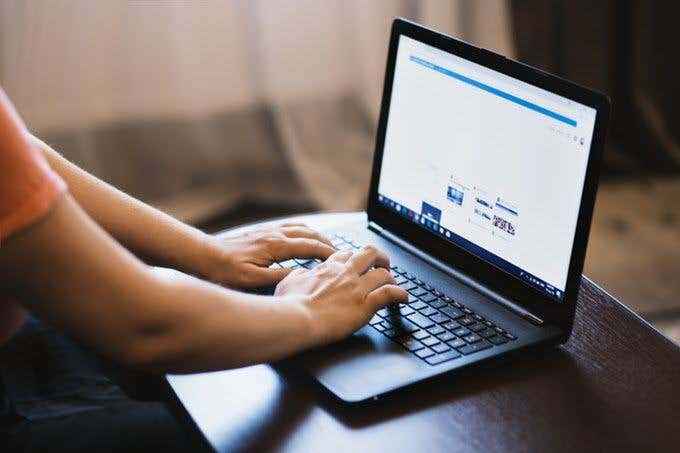
- 2768
- 51
- Levke Harnapp
Eine Tastatur ohne Arbeitstasten mag wie ein Schlag für die Produktivität erscheinen, aber es ist möglich, zu reparieren. Wenn Sie auf Ihrem PC gearbeitet haben und plötzlich einige oder keine Zeichen auf Ihrem Computerbildschirm angezeigt werden, zeigen wir Ihnen, wie Sie es beheben können.
Wenn Sie einen Desktop -PC haben, können Sie einfach die Tastatur austauschen und einen anderen verwenden. Für Laptops ist dies jedoch nicht möglich, was es zu einem großen Problem macht.
Inhaltsverzeichnis
So bereinigen die Laptop -Tastatur:
- Schalten Sie das Gerät aus, drehen Sie es auf den Kopf und tippen.
- Führen Sie Ihre Finger über die Schlüssel, um alle übrigen Trümmer oder Schmutz zu entfernen, und reinigen Sie den Tisch, wenn Sie fertig sind.
- Nehmen Sie eine Druckluftdose auf und geben Sie ihm eine gute Explosion oder Tastaturreinigungskitt, um jeden Schmutz zu entfernen, der steckt.
- Wenn die Tasten aufgrund von Flüssigkeitsverschmutzungen festsitzen, ziehen Sie die Taste von der Tastatur aus und versuchen. Um einen Schlüssel zu entfernen, ohne ihn zu brechen, legen Sie die Spitze Ihres Fingers oder einen Flachkopfschraubendreher unter eine Ecke des Schlüssel. Sie können etwas Seifenwasser tupfen oder Alkohol auf einem Lappen oder Baumwollabstrich reiben, um Rückstände abzuräumen.
Starten Sie Ihren PC neu
Ein Neustart hilft beim Aktualisieren des Systems und korrigierte alle Software -Fehler, die dazu führen können, dass Ihre Tastatur -Tasten nicht funktionieren.
Verwenden Sie eine andere Tastatur
Versuchen Sie, eine andere USB- oder drahtlose Tastatur anzuschließen, oder verwenden Sie die Windows On-Screen-Tastatur und prüfen Sie, ob sie hilft. Wenn dies der Fall ist, kann Ihre aktuelle Tastatur defekt sein.
Überprüfen Sie die Region oder die Spracheinstellungen
Wenn die Sprach- oder Layout -Einstellungen Ihrer Tastatur falsch sind, sehen Sie möglicherweise verschiedene Buchstaben auf Ihrem Bildschirm als das, was auf der Tastatur angezeigt wird. Dies geschieht basierend auf den verschiedenen in verschiedenen Regionen verwendeten Zeichen, sodass die Tastaturlayouts überall nicht gleich sind.
Um dies zu korrigieren, ändern Sie die Regions- oder Spracheinstellungen mit diesen Schritten:
- Klicken Start> Einstellungen> Zeit und Sprache.
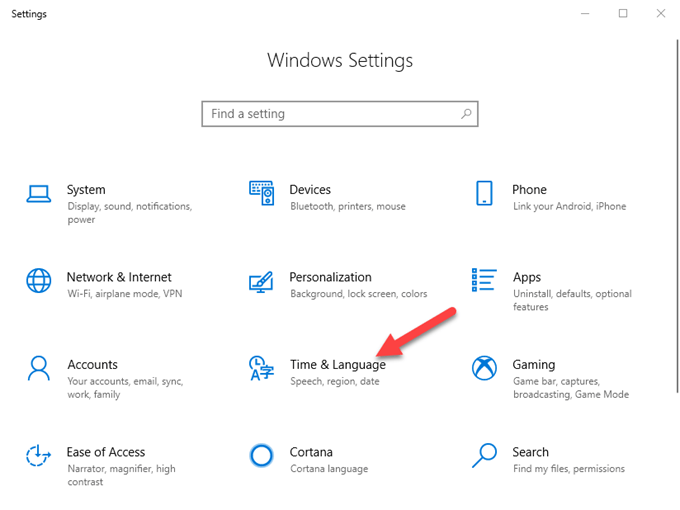
- Klicken Region So wählen Sie Ihre aktuelle Region aus.
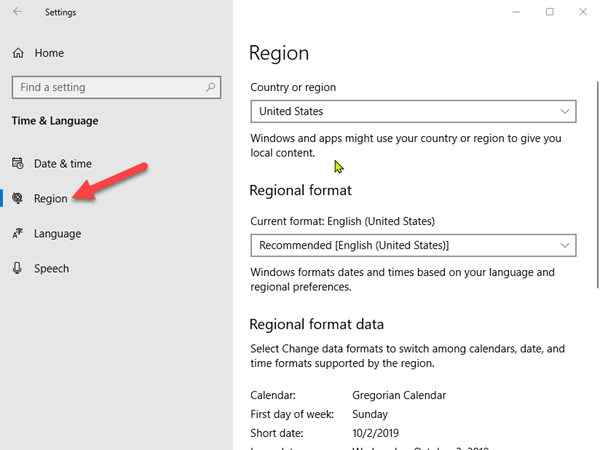
- Klicken Sprache Und dann klicken Sie Fügen Sie eine bevorzugte Sprache hinzu So wählen Sie die richtige Option für Ihre Tastatur aus.
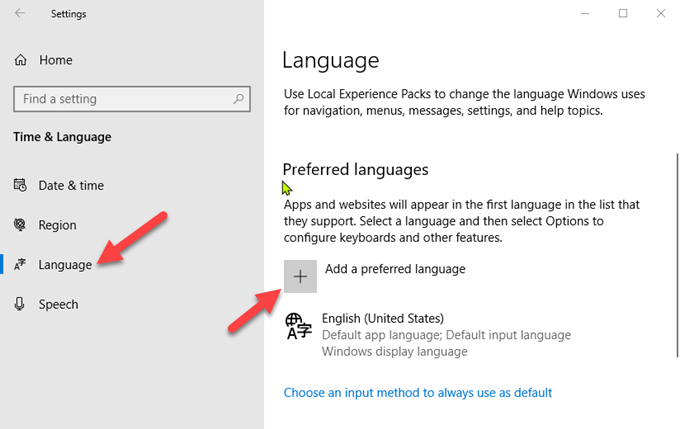
- Klicken Nächste Und dann klicken Sie Installieren.
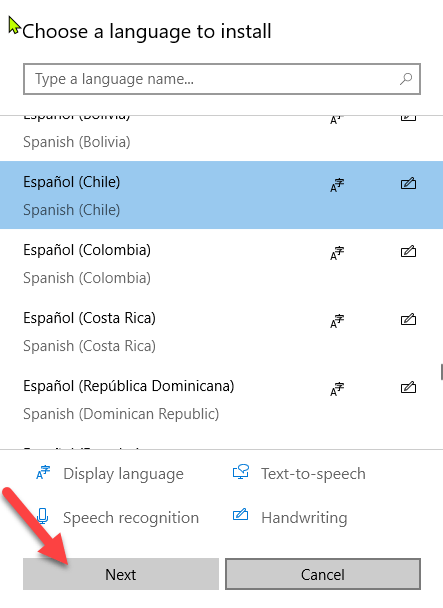
- Gehen Sie zum Abschnitt "Sprachen.
- Sie können Ihre Tastaturoptionen auch ändern, indem Sie zurückkehren Sprache, Klicken Sie auf die aktuelle Tastatursprache und dann klicken Sie dann Optionen So wählen Sie den Tastaturtyp aus. Zum Beispiel werden US -Benutzer Englisch (USA) als Tastatursprache und die US -amerikanische QWERTY -Tastatur -Layout -Option haben.
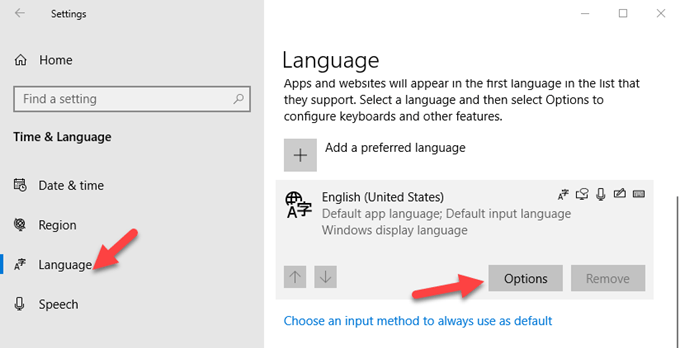
Passen Sie die Eingabeeinstellungen der Tastatur ein
Ihre Tastatur -Tasten haben bestimmte Softwareeinstellungen, die ein unregelmäßiges Verhalten verursachen können, auch wenn sie hilfreich sein sollen. Sie können solche Eingangseinstellungen wie Filterschlüssel, Kleberschlüssel oder Wiederholungsverzögerungseinstellungen einstellen oder die Einstellungen der Verzögerungen wiederholen.
Wenn Sie eine bestimmte Taste drücken, sind mehr als ein Zeichen:
- Klicken Start> Bedienfeld und suchen Klaviatur in der Steuerungstabelle Suchleiste.

- Unter dem Geschwindigkeit Registerkarte, passen Sie die an Wiederholungsverzögerung Einstellungen und versuchen Sie erneut, die Zeichen zu tippen.
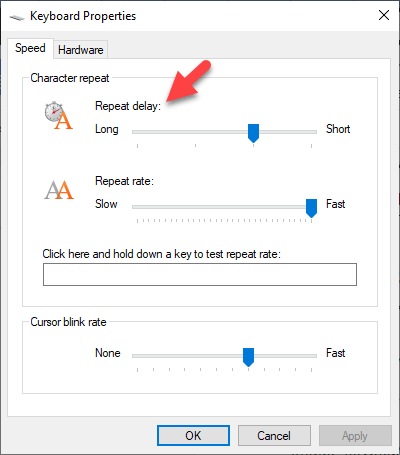
- Wenn zwischen dem Drücken einer Taste und dem Charakter auf Ihrem Bildschirm eine Verzögerung besteht, müssen Sie sich anpassen Filterschlüssel. Typ Leichtigkeit des Zugangs in der Suchleiste und klicken Sie darauf.
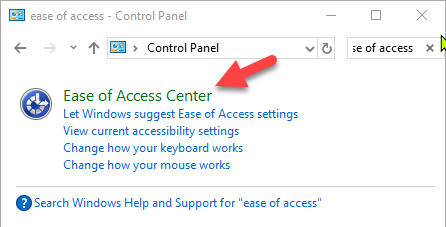
- Klicken Die Tastatur leichter zu verwenden.
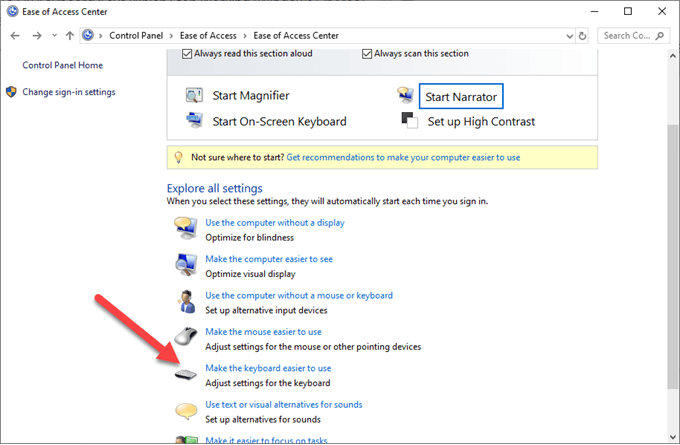
- Deaktivieren Sie die Filterschlüssel Box, wenn es eingeschaltet ist, und klicken Sie auf OK. Abschalten Einrastfunktion Im selben Menü, wenn Ihre Tastatur auftritt.
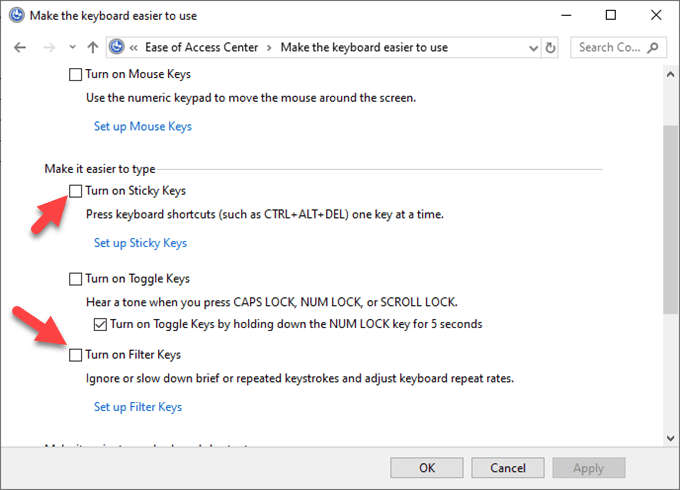
Führen Sie einen Malware -Scan aus
So verrückt es auch klingt, es ist möglich, dass Ihre Tastatur mit einem Virus infiziert sein kann. Führen Sie einen Malware -Scan mit Ihrer aktuell installierten Antivirus -Software aus oder probieren Sie einen kostenlosen Online -Malware -Scanner aus, um potenzielle Bedrohungen auszuschließen.
Setzen Sie den Tastaturtreiber erneut ein
Ein veralteter Fahrer kann dazu führen, dass Ihre Tastaturschlüsse nicht funktionieren. Manchmal kann der Tastatur-Treiber jedoch fehlfestigen.
Um Ihren Tastaturfahrer neu zu installieren, machen Sie folgende Schritte:
- Rechtsklick Start und auswählen Gerätemanager.
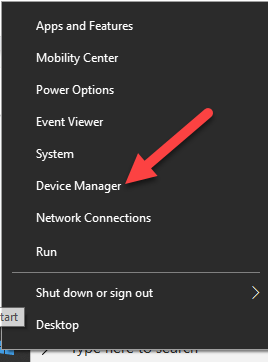
- Klicke auf Tastaturen Um die Liste zu erweitern. Hier können Sie nach jedem Eintrag suchen, der möglicherweise ein gelbes Ausrufezeichen daneben hat, was auf ein Problem hinweist.
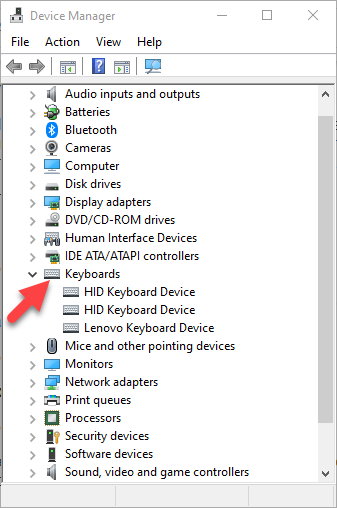
- Klicken Sie mit der rechten Maustaste auf Ihre Klaviatur und auswählen Treiber deinstallieren.
- Starten Sie Ihren Computer neu und installieren automatisch die generischen Tastaturtreiber. Danach können Sie überprüfen, ob die Tasten erneut funktionieren.
Notiz: Sie können auch auf die Website Ihres Computerherstellers gehen und die neuesten Treiber für die spezifische Tastatur für Ihr Modell installieren. Wenn es nicht verfügbar ist, können Sie die USB -Treiber oder den Chipsatz neu installieren.
Ersetzen Sie die Tastatur
Wenn keine dieser Lösungen geholfen hat und Ihr Computer noch in der Garantiezeit befindet, können Sie sich beim Hersteller um weitere Unterstützung und Reparatur wenden oder ihn insgesamt ersetzen lassen.
Wenn es sich um einen Laptop handelt, sichern Sie Ihre Festplatte oder entfernen Sie ihn, bevor Sie ihn an einen Service -Techniker senden, damit Sie Ihre kostbaren Daten nicht verlieren.
- « So extrahieren Sie Dateien aus beschädigten Zip -Ordnern
- Was ist lokalhost und wie können Sie es verwenden?? »

